
时间:2020-06-19 17:09:53 来源:www.win10xitong.com 作者:win10
如果我们遇到win10运行powershell提示找不到powershell.ink的问题该怎么办呢?小编就遇到过。见过win10运行powershell提示找不到powershell.ink这样问题的用户其实不是很多,也就没有相关的解决经验。那我们自己要如何做呢?小编先给大家说一下简单的措施:1、打开“Default”这个用户(win10系统的默认账号)的相应目录;2、把这些“丢失”的文件,复制一份到自己当前账户路径的文件夹中,所示的几个文件夹复制起来粘贴到自己账户的对应路径下就彻底解决这个问题了。接下去我们就配合图片手把手的教各位win10运行powershell提示找不到powershell.ink的具体解决办法。
具体方法如下:
1、打开“Default”这个用户(win10系统的默认账号)的相应目录;
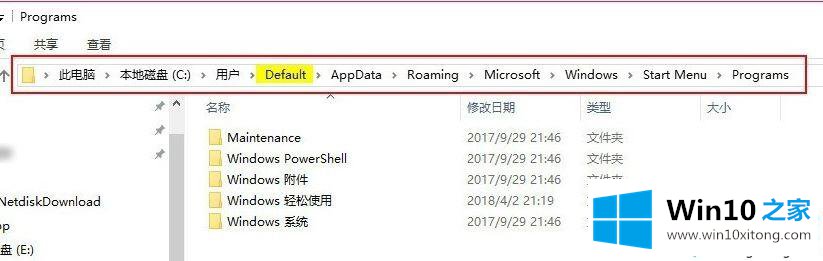
2、把这些“丢失”的文件,复制一份到自己当前账户路径的文件夹中,如下图所示的几个文件夹复制起来粘贴到自己账户的对应路径下:
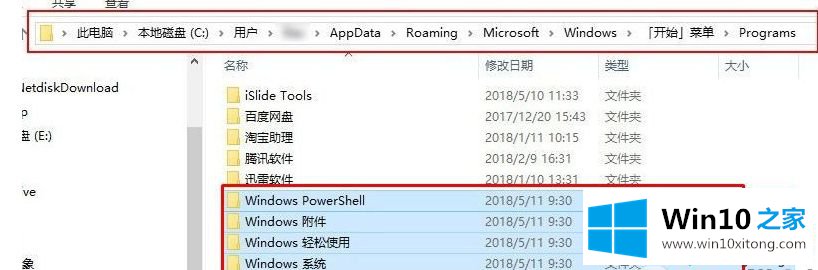
比如小编使用的账户是Administrator,那么就打开C:\Users\Administrator\AppData\Roaming\Microsoft\Windows\Start Menu\Programs,将之前复制的4个文件夹粘贴进去就可以了!
3、复制结束后,点击“PowerShell”后就可以正常打开!
win10运行powershell提示找不到powershell.ink的解决方法介绍到这里,几步设置之后,powershell就能正常运行了。
win10运行powershell提示找不到powershell.ink的具体解决办法在上面的文章中已经由小编很清楚的讲解了,小编今天非常感谢各位对本站的支持,谢谢。